Microsoft Teams : comment définir des alertes dabsence du bureau

Apprenez à configurer des alertes d

Les grandes organisations ont des centaines d'employés. Imaginez-les tous assister à la réunion de planification de fin d'année sur Teams. Mais que faire si vous êtes formateur et que vous souhaitez animer une conférence sur Teams avec des dizaines ou des centaines de participants ?
Existe-t-il un moyen de voir tout le monde dans une réunion Teams ? Continuez à lire ce guide pour connaître la réponse.
Combien de participants à la réunion pouvez-vous voir sur Microsoft Teams ? L'application Teams utilise un format de grille 7 × 7. Cela signifie que le nombre maximum de participants à la réunion que vous pouvez voir sur un seul écran est limité à 49 personnes.
Si vous voulez voir plus de participants, vous pouvez simplement passer d'un écran à l'autre. Utilisez la vue Galerie pour passer à la page suivante.
Pendant la réunion, cliquez sur le menu à trois points.
Sélectionnez l'option de galerie que vous souhaitez utiliser.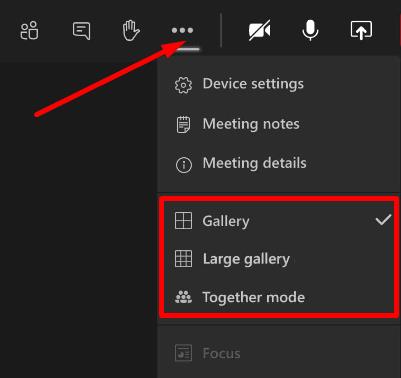
Si vous souhaitez voir autant de participants que possible, sélectionnez Grande galerie .
Par exemple, l'option par défaut est Galerie . Les participants sont affichés sur une grille 3×3. S'il y a plus de 10 participants, vous pouvez sélectionner l' option Grande Galerie .
Les équipes réorganiseront automatiquement les grilles en fonction du nombre de participants. Au fur et à mesure que de plus en plus de participants rejoignent la réunion, Teams modifie la disposition de la grille en conséquence. La vue de la galerie est dynamique et s'adapte aux participants avec la vidéo activée.
Lorsque vous organisez une grande réunion et que tous les participants ont activé la vidéo, vous pouvez parfois rencontrer des problèmes de bande passante. Idéalement, les participants devraient utiliser la vidéo uniquement lorsqu'ils parlent.
Les équipes prendront-elles en charge plus de 49 participants visibles ?
Initialement, Teams ne prenait en charge que 9 participants visibles lors des réunions. Le Large Gallery View avec prise en charge de 49 participants visibles a atterri en septembre 2020.
Ainsi, de nombreux utilisateurs se demandent maintenant si Microsoft va introduire un format de grille supérieur à 7×7. Eh bien, augmenter le nombre de participants visibles sur un seul écran ne ferait qu'encombrer votre écran. De plus, distinguer les expressions faciales des participants ne sera pas si simple sur un écran surpeuplé.
Cependant, cela n'exclut pas la possibilité pour Microsoft d'ajouter d'autres types flexibles de mises en page de galerie. Si vous avez des suggestions, accédez au site Web Microsoft Teams UserVoice et créez un nouveau fil de discussion. Si elle est votée, Microsoft pourrait transformer votre idée en une véritable fonctionnalité.
Anecdote : Saviez-vous que le nombre maximum de participants à une réunion Microsoft Teams est de 250 ?
Apprenez à configurer des alertes d
Découvrez comment désactiver les notifications de Microsoft Teams qui vous inondent d
Si votre statut Microsoft Teams est inconnu, suivez ces solutions pratiques pour rétablir votre disponibilité, y compris des mises à jour et des vérifications de connexion.
Microsoft Teams dispose d
Réparez l
Si Microsoft Teams ne parvient pas à afficher les images, désactivez l
Pour corriger l
Erreur de connexion caa2000b est un code d\
L
Bien qu
Apprenez à changer le temps d
Si Microsoft Teams ne parvient pas à vous connecter à une réunion audio ou vidéo, assurez-vous que votre connexion réseau est stable. Videz ensuite le cache de l
Le code d
Apprenez comment activer les sous-titres en direct dans Microsoft Teams pour une expérience de réunion améliorée avec une fonctionnalité de transcription instantanée.
Pour réparer le microphone Microsoft Teams qui ne fonctionne pas, vérifiez les paramètres de confidentialité et désactivez le démarrage automatique de Skype ou exécutez l
Le code d
Découvrez comment augmenter la taille de la police des messages dans Microsoft Teams pour protéger vos yeux tout en améliorant le confort de lecture.
Si Microsoft Teams change votre statut en Absent lorsque vous travaillez réellement sur votre PC, découvrez des solutions pratiques ici.
Découvrez comment définir, modifier ou supprimer votre photo de profil sur Microsoft Teams. Suivez notre guide étape par étape et améliorez votre expérience sur cette plateforme.
Microsoft Teams peut parfois ne pas démarrer avec le code d
Vous avez des fichiers RAR que vous souhaitez convertir en fichiers ZIP ? Découvrez comment convertir un fichier RAR en format ZIP.
Avez-vous besoin de planifier des réunions récurrentes sur MS Teams avec les mêmes membres de l’équipe ? Découvrez comment configurer une réunion récurrente dans Teams.
Nous vous montrons comment changer la couleur de surlignage pour le texte et les champs de texte dans Adobe Reader avec ce tutoriel étape par étape.
Dans ce tutoriel, nous vous montrons comment modifier le paramètre de zoom par défaut dans Adobe Reader.
Spotify peut être agaçant s
Si LastPass ne parvient pas à se connecter à ses serveurs, effacez le cache local, mettez à jour le gestionnaire de mots de passe et désactivez les extensions de votre navigateur.
Microsoft Teams ne prend actuellement pas en charge la diffusion de vos réunions et appels sur votre TV nativement. Mais vous pouvez utiliser une application de mise en miroir d’écran.
Découvrez comment réparer le code d
Vous vous demandez comment intégrer ChatGPT dans Microsoft Word ? Ce guide vous montre exactement comment le faire avec l’add-in ChatGPT pour Word en 3 étapes simples.
Gardez le cache de votre navigateur Google Chrome vide avec ces étapes.


























